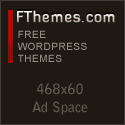Dalam pemrograman web akan terdapat macam-macam control inputan. Control-control inputan dalam HTML dapat dituliskan dengan elemen-elemen beserta atributnya. Beberapa control-control inputannya seperti berikut :
1. Control Textbox
<input type="text" id="txtnama" readonly = "1" >
Penjelasannya : attribute id anda tulis sesuai keinginan kalian. attribute readonly untuk disabled textbox.
2. Control ComboBox
<select id="txtnama" >
<option value="JKT" > Jakarta </option>
<option value="Surabaya" > Surabaya </option>
</select>
Penjelasannya : pada elemen option terdapat atribut value. atribut itu digunakan untuk mengambil nilai dari isi combobox. Misal, ada isi combobox Jakarta maka yang diambil nilainya adalah JKT.
3. Control RadioButton
<input type="radio" name="JnsKelamin" id="L" value="L" > Laki-Laki
<input type="radio" name="JnsKelamin" id="P" value="P"> Perempuan
Penjelasannya : attribut name pada Jenis kelamin Pria dan Perempuan diisi sama supaya anda tidak mencentang pilihan radiobutton Pria dan Perempuan secara bersama-sama
4. Control TextArea
<textarea>
5. Control Button
<input type="reset" value="Batal" />
<input type="button" value="Simpan" />
<input type="submit" value="Batal" />
Penjelasannya: * elemen input dengan attribute type reset digunakan untuk mengembalikan kondisi semula semua control-control HTML Input.
* elemen input dengan attribute type button digunakan untuk mengeksekusi perintah dari control-control HTML Input. Misalnya, mengeksekusi inputan dari control-control HTML Input untuk diproses menjadi sebuah alert dalam javascript.
* elemen input dengan attribute type submit memiliki fungsi yang sama dengan button tapi perbedaannya adalah hasil pemrosesan dari control-control inputan akan ditampilkan di address bar web browser anda.
-
 Perbedaan LED dan LCD Monitor.
Perbedaan LED dan LCD Monitor. -
 Zoomtemplate.com is a free professionally designed and search engine optimized Blogger Templates collection. It is currently the fastest growing Blogger Templates blog.The blog has numerous templates which are categorized properly in a Categories menu and Tags so it is for you to find the right Blogger templates for your Blogger/Blogspot blog.
Zoomtemplate.com is a free professionally designed and search engine optimized Blogger Templates collection. It is currently the fastest growing Blogger Templates blog.The blog has numerous templates which are categorized properly in a Categories menu and Tags so it is for you to find the right Blogger templates for your Blogger/Blogspot blog. -
 Mengetik sebuah dokumen merupakan bagian dari pekerjaan kita sehari-hari apalagi yang pekerjaannya sebagai sekretaris, pegawai administrasi, dan lain-lain. Setelah dokumen diketik, kita akan menyimpan dokumen tersebut ke dalam file doc(Microsoft Office Word 2000-2003) / docx (Microsoft Office Word 2007). Bagaimana jika file yang sudah disimpan tersebut ingin kita bagi-bagikan di internet dengan format file PDF?? Bagaimana kita menyimpan data yang kita buat pada Microsoft Office 2007 menjadi file PDF agar kita bisa membagi data tersebut kepada orang yang kita inginkan melalui fasilitas internet? Temukan Jawabannya di sini....
Mengetik sebuah dokumen merupakan bagian dari pekerjaan kita sehari-hari apalagi yang pekerjaannya sebagai sekretaris, pegawai administrasi, dan lain-lain. Setelah dokumen diketik, kita akan menyimpan dokumen tersebut ke dalam file doc(Microsoft Office Word 2000-2003) / docx (Microsoft Office Word 2007). Bagaimana jika file yang sudah disimpan tersebut ingin kita bagi-bagikan di internet dengan format file PDF?? Bagaimana kita menyimpan data yang kita buat pada Microsoft Office 2007 menjadi file PDF agar kita bisa membagi data tersebut kepada orang yang kita inginkan melalui fasilitas internet? Temukan Jawabannya di sini.... -
 Janganlah menganggap remeh jika kita mengalami benturan kepala. Kepala merupakan bagian tubuh yang sangat rawan karena di dalam tulang tengkorak kepala terdapat otak dan sistem saraf pusat lain.
Janganlah menganggap remeh jika kita mengalami benturan kepala. Kepala merupakan bagian tubuh yang sangat rawan karena di dalam tulang tengkorak kepala terdapat otak dan sistem saraf pusat lain. -
 Bingung travel-travel Surabaya-Denpasar? Info travel jurusan Surabaya-Denpasar.
Bingung travel-travel Surabaya-Denpasar? Info travel jurusan Surabaya-Denpasar. -
 NEW PRODUCT Siiplah 300ml. Harga Rp. 73.000,-/dos. 1 DOS isi 24 botol. Tersedia Rasa Apel, Apel Leci, Sirsat, dan Jambu Merah.
NEW PRODUCT Siiplah 300ml. Harga Rp. 73.000,-/dos. 1 DOS isi 24 botol. Tersedia Rasa Apel, Apel Leci, Sirsat, dan Jambu Merah.
Rabu, 24 November 2010
Mengoperasikan MySQL dari Command Prompt
Diposting oleh
richard_NicolausSmile
di
18.35
Sebelum anda menjalankan query MySQL dari Command Prompt, install terlebih dahulu MySQL atau XAMPP atau WAMPP Server. Setelah kita menginstall WAMPP atau XAMPP, maka secara otomatis service MySQL anda telah aktif. Jika menginstall MySQL versi sekian, maka kita menghidupkan service MySQL dari OS Windows, anda bisa masuk di Control Panel -> Administrative Tools -> Component Services -> Services -> pilih MySQL (klik kanan kemudian pilih START).
Selain cara-cara tersebut, anda dapat menjalankan service MySQL dari Command Prompt. Caranya adalah dengan membaca berikutnya :-) Caranya adalah :
1. Klik tombol icon Windows (OS Windows Vista, OS Windows 7) atau klik tombol start (OS Windows XP). Kemudian, Pilih menu Run.
2. Di dalam textbox run, ketikkan yang ada di dalam tanda kurung(mysql -uroot -p. Kemudian klik tombol OK.
3. Setelah itu muncul tulisan "ENTER PASSWORD : ". Jika MySQL anda dilengkapi dengan password, isi passwordnya. Jika tidak, langsung tekan enter.
4. Kemudian muncul tulisan "mysql > ". MySQL anda sudah dapat dijalankan dengan kueri2 yang sudah anda siapkan.
SELAMAT MENCOBA......
Selain cara-cara tersebut, anda dapat menjalankan service MySQL dari Command Prompt. Caranya adalah dengan membaca berikutnya :-) Caranya adalah :
1. Klik tombol icon Windows (OS Windows Vista, OS Windows 7) atau klik tombol start (OS Windows XP). Kemudian, Pilih menu Run.
2. Di dalam textbox run, ketikkan yang ada di dalam tanda kurung(mysql -uroot -p. Kemudian klik tombol OK.
3. Setelah itu muncul tulisan "ENTER PASSWORD : ". Jika MySQL anda dilengkapi dengan password, isi passwordnya. Jika tidak, langsung tekan enter.
4. Kemudian muncul tulisan "mysql > ". MySQL anda sudah dapat dijalankan dengan kueri2 yang sudah anda siapkan.
SELAMAT MENCOBA......
Langganan:
Postingan (Atom)
 RSS Feed
RSS Feed Twitter
Twitter